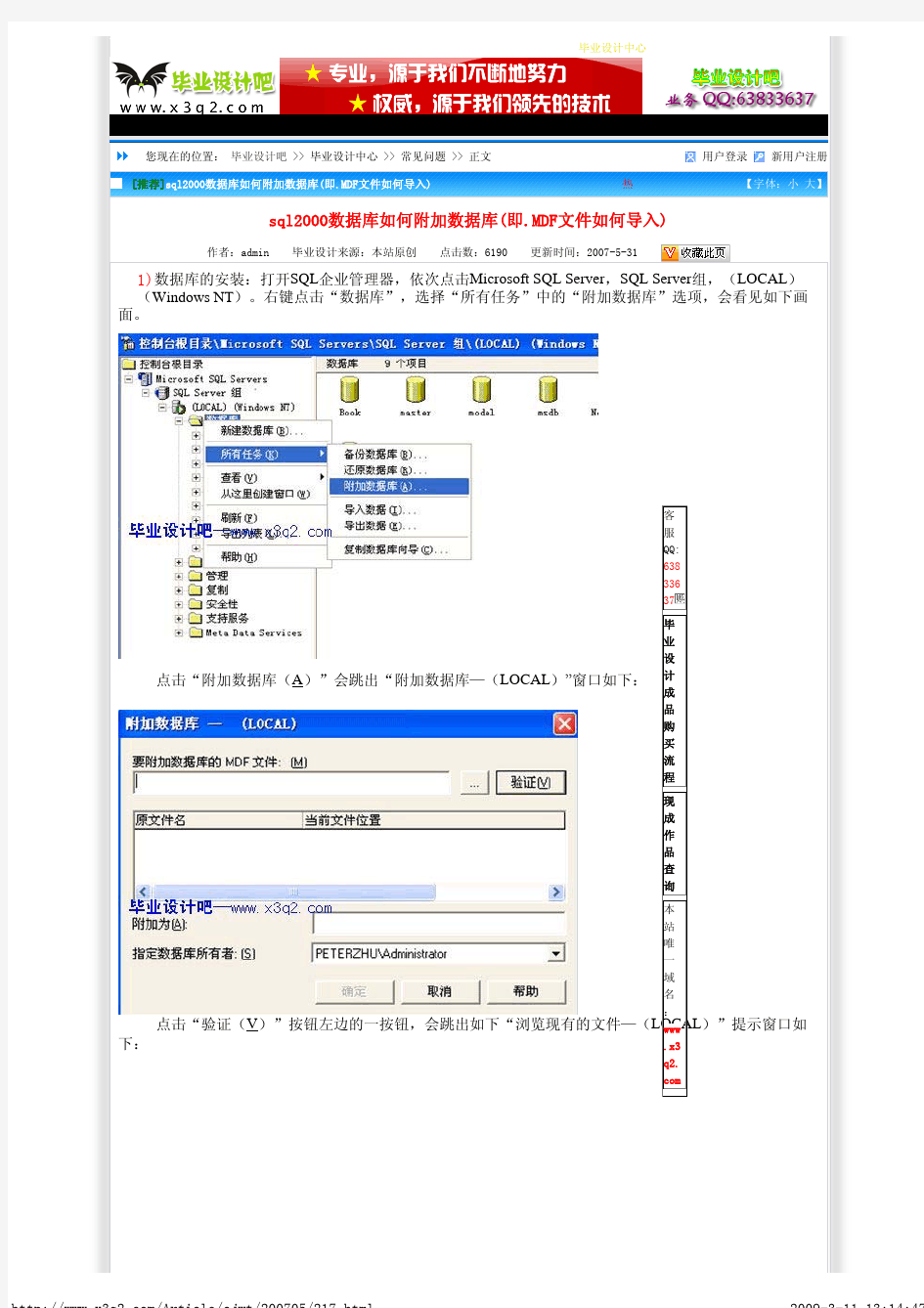

数据库安装说明书 1.打开“企业管理器” 点“开始”→“所有程序”→“Microsoft SQL Server”→“企业管理器”,如图1所示。 图1 打开“企业管理器”菜单 2.增加数据库账户“yytest” 打开“安全性”→选择“登录”→在“登录”点右键→点击“新建登录”(如图2所示),在弹出的对话框中,按照图3所示,在“名称”处填写“yytest”→点击“SQL Server身份验证”→在密码处填写“jctest”(全部小写)→点击“确定”按钮。 图2 “新建登录”菜单
图3 “新建登录”对话框 系统立即会弹出“确认密码”对话框(如图4所示),在“确认新密码”处再次输入“jctest”→点击“确定”按钮。 图4 “确认密码”对话框 “yytest”的权限默认即可,不用设置。 3.附加数据库 将下载下来的SQL数据库.rar解压,将释放出来的2个文件(yytest_Data.MDF、yytest_Log.LDF)放到合适的文件夹中(一定要记清楚位置)。 右击“数据库”→点“所有任务”→点“附加数据库”(如图5所示)。
图5 “附加数据库”菜单 在弹出的对话框中,按照图6所示,在“指定数据库所有者”处选择“yytest”→点击 按钮。 图6 “附加数据库”对话框 在弹出的对话框中,按照图7所示,选定文件“yytest_Data.MDF”,点击“确定”按钮。 图7 “浏览文件”对话框
系统将返回到“附加数据库”对话框,但界面信息将发生变化,如图8所示。 图8 “附加数据库”对话框 点击“确定”按钮。出现“附加数据库顺利完成”对话框,见图9。 图9 “附加数据库顺利完成”对话框 如果在SQL Server窗口右边能够看到图10才说明附加考试数据库确实成功了。 图10 “yytest”数据库 4.注意事项 在安装SQL Server时,一定要选择“SQL Server和Windows”混合模式进行身份验证,查看方法如下: (1)按图11所示,打开“属性”对话框:
数据库分离与附加操作流程
RYAccountsDB,RYEducateDB,RYGameMatchDB,RYGameScoreDB,RYNativeWebDB,RYPlatformDB,RYPlatformManagerDB,RYRecordDB,RYTreasureDB 分离与附加 概念: 1.后的数据库文件可以复制到任何需要该文件的系统上。比如在A机器上创建的数据库, 可以复制到B电脑上。分离后,在数据库列表将看不到该数据库,不能再被SqlServer管理和使用。但该数据库的文件(.MDF)和对应的日志文件(.LDF)完好无损。分离成功后,我们就可以把该数据库文件(.MDF)和对应的日志文件(.LDF)拷贝到其它磁盘中作为备份保存。 2、附加数据库就是将一个备份磁盘中的数据库文件(.MDF)和对应的日志文件(.LDF)拷贝到需要的计算机,并将其添加到某个SQL Server 数据库服务器中,由该服务器来管理和使这个数据库。 一.附加数据库(以RYAccountsDB数据库为例) 步骤一,在数据库操作界面,数据库右键,点击附加,选择需要附加的数据库文件式为:据库
名.mdf, 点击附加,弹出如下图界面
点击添加,弹出如下界面,该界面可以选择要附加的数据库文件。默认打开的是安装SqlSever 生成的DaTa文件夹(C:\Program Files\Microsoft SQLServer\MSSQL10_50.SQLEXPRESS\MSSQL\DAT A)图: 如果所建立的数据库没有保存在默认路径下,可以把这里的盘符文件夹折叠起来,再选择自己存放的数据库文件,如下图 步骤二: 选择要附加的数据库文件路径,默认打开的是主数据文件(以.mdf结尾的文件),切换文件类型到*所有文件,可以看到当前文件夹下的所有以.mdf和.ldf或者.ndf结尾的文件,这些都是
MS SQL Server 2000数据库安装手册 本系统需要微软SQL Server数据库的支持,因此,运行本系统之前首先段安装微软SQLServer数据库,本手册以SQL Server 2000为例说明安装注意事项。 注:一般情况下本公司不提供Microsoft SQL Server的安装程序,请用户自行购买!1.1 Microsoft SQLServer2000各版本的运行环境 Microsoft SQL Server 2000有企业版、标准版、个人版等版本,与之相匹配的操作系统 操作系统企业版标准版个人版开发版MSDE 评估版Windows 2000 DataCenter 支持支持支持支持支持支持 Windows 2000 Advanced Server 支持支持支持支持支持支持 Windows 2000 Server 支持支持支持支持支持支持 Windows 2000 Professional 支持支持支持支持 Windows 98、WindowsMe 支持支持 1.2 安装Microsoft SQL Server2000 Microsoft SQL Server2000各版本安装步骤基本相同(MSDE 版除外,在1.3说明),下面我们就以微软SQLServer2000个人版为例进行介绍: 将Microsoft SQL Server 2000安装光盘放入光驱后,安装程序将自动运行;也可手动双击执行光盘根目录下的autorun.exe。安装界面中共有5个选项,单击【安装SQL Server 2000组件(C)】选项,如下图; 在接着出现的安装界面中选择【安装数据库服务器(S)】选项;
RYAccountsDB,RYEducateDB,RYGameMatchDB,RYGameScoreDB,RYNativeWebDB,RYPlatformDB,RYPlatformManagerDB,RYRecordDB,RYTreasureDB 分离与附加 概念: 1.后的数据库文件可以复制到任何需要该文件的系统上。比如在A机器上创建的数据库,可以复制到B电脑上。分离后,在数据库列表将看不到该数据库,不能再被SqlServer管理和使用。但该数据库的文件(.MDF)和对应的日志文件(.LDF)完好无损。分离成功后,我们就可以把该数据库文件(.MDF)和对应的日志文件(.LDF)拷贝到其它磁盘中作为备份保存。 2、附加数据库就是将一个备份磁盘中的数据库文件(.MDF)和对应的日志文件(.LDF)拷贝到需要的计算机,并将其添加到某个SQL Server数据库服务器中,由该服务器来管理和使这个数据库。 一.附加数据库(以RYAccountsDB数据库为例) 步骤一,在数据库操作界面,数据库右键,点击附加,选择需要附加的数据库文件式为:据库名.mdf, 点击附加,弹出如下图界面
点击添加,弹出如下界面,该界面可以选择要附加的数据库文件。默认打开的是安装SqlSever 生成的DaTa文件夹(C:\Program Files\Microsoft SQLServer\MSSQL10_50.SQLEXPRESS\MSSQL\DATA)图: 如果所建立的数据库没有保存在默认路径下,可以把这里的盘符文件夹折叠起来,再选择自己存放的数据库文件,如下图 步骤二: 选择要附加的数据库文件路径,默认打开的是主数据文件(以.mdf结尾的文件),切换文件类型到*所有文件,可以看到当前文件夹下的所有以.mdf和.ldf或者.ndf结尾的文件,这些都是数据库文件,附加的时候只需要选择需以.mdf结尾的目标文件,日志文件(.ldf结尾的文件)会随着主数据文件(.mdf结尾的文件)的附加成功而自动附加的。
SQL Server2000数据备份与恢复 Author looger 1.数据库备份 1.1展开服务器组,然后展开服务器。展开“数据库”文件夹,右击数据库,指向“所 有所有”子菜单,然后单击“备份数据库”命令。 1.2在“名称”框内输入备份集名称,在“描述”框中输入对备份集的描述。在“备 份”选项中选择备份方式。
1.3点击“添加”按钮以添加现有的目的地或创建新的目的地,点击按钮可以选择一个备份文件
1.4点击按钮后,在下面出现的窗口中选择一个文件作为备份文件,可以在“文件名” 后面的文本框中输入一个新的文件名以创建一个备份文件。 1.5此时刚才选择的文件被加入到备份文件中。如果要添加其他的文件,则可以点击“添 加”按钮添加其他的文件。在"重写"选项下,单击“追加到媒体”,将备份追加到备份设备上任何现有的备份中;点击“重写现有媒体”,将重写备份设备中任何现有的备份
1.6可以选择“调度”复选框调度备份操作在以后执行或定期执行。点击“调度”后 面的按钮可以对调度进行设置 1.7在点击按钮后,可以在下面的对话框中设置调度的名称和调度的类型。如果需要调 度反复出现,则可以点击“更改”按钮
1.8点击“更改”按钮后,可以在下面的窗口中设置作业发生的时机 1.9单击“选项”选项卡。选择“完成后验证备份”复选框,在备份时对备份进行验 证。选择“检查媒体集名称和备份集到期时间”,检查备份媒体以防意外重写。在“媒体集名称”框中,输入将用于备份操作的媒体的名称。如果仅指备份集到期时间,则将其保留为空
2.数据库的恢复 2.1展开服务组,然后展开服务器。展开“数据库”文件夹,右击数据库, 指向“所有任务”子菜单,然后单击“还原数据库”命令 2.2在“还原为数据库”框中,如果要还原的数据库名称与显示的默认数据库名称不同,请在其中进行输入或选择。若要用新名称还原数据库,请输入新的数据库名称
SQL SERVER 分离和附加数据库详解 一.Sql语句命令方式 RESTOREHEADERONLY FROMDISK=N'f:/Test.bak' 返回包含特定备份设备上所有备份集的所有备份标头信息的结果集 分离数据库 USE[master] GO EXECmaster.dbo.sp_detach_db@dbname=N'xiantest' GO 或者 exec sp_detach_db xiantest 或 exec sp_detach_db@dbname='xiantest' 附加数据库 USE[master] GO CREATEDATABASE[xiantest]ON (FILENAME=N'C:\Program Files\Microsoft SQL Server\MSSQL10.MSSQLSERVER\MSSQL\DATA\xiantest.mdf'), (FILENAME=N'C:\Program Files\Microsoft SQL Server\MSSQL10.MSSQLSERVER\MSSQL\DATA\xiantest_log.ldf') FORATTACH GO 或 exec sp_attach_db xiantest,@filename1=N'C:\Program Files\Microsoft SQL Server\MSSQL10.MSSQLSERVER\MSSQL\DATA\xiantest.mdf', @filename2=N'C:\Program Files\Microsoft SQL Server\MSSQL10.MSSQLSERVER\MSSQL\DATA\xiantest_log.ldf' exec sp_attach_db xiantest,N'C:\Program Files\Microsoft SQL Server\MSSQL10.MSSQLSERVER\MSSQL\DATA\xiantest.mdf',
数据库的分离和附加 因为我们机房机器装有保护卡,我们本次实验创建的数据库及它所包含的表等对象,下次实验还要重新创建。SQL Server提供数据库的分离和附加的功能,可以将本次实验创建的数据库对象从数据库服务器分离,拷贝到U盘。下次实验再拷贝回磁盘,附加到数据库服务器上。分离和附加一对互逆的功能。 1、数据库的分离 将我们创建的一个用户数据库从数据库服务器分离出来,变成独立的文件.mdf数据文件和.ldf日志文件。我们可以把这些文件拷贝到我们的U盘。 2、数据库的附加 将.mdf数据文件和.ldf日志文件拷到一个目录下,附加到数据库服务器上。在SQL Server Management Studio的对象资源管理器就可以使用这个用户数据库了。和数据库的分离是互逆的过程。 具体操作步骤如下: 1、数据库的分离 如图1,在SQL Server Management Studio的对象资源管理器中,选中cpxs数据库对象,单击右键,在弹出的快捷菜单选“任务-分离”。 图1
如图2,在弹出的“分离数据库”对话框,单击确定。 图2 如图3,在SQL Server Management Studio的对象资源管理器,选中你本地的数据库服务器单击右键,点刷新。这样你再观察SQL Server Management S tudio的对象资源管理器,就没有这个用户数据库对象了。 图3
如图4,经过分离,cpxs数据库所对应的物理文件还是存在在硬盘上,选中.mdf数据文件和.ldf日志文件,就可以复制或者剪切到U盘或其他目录。 图4 2、数据库的附加 如图5在SQL Server Management Studio的对象资源管理器,选中数据库,单击右键,点附加。 图5
在SQL Server 2000里设置和使用数据库复制订阅 在SQL Server 2000里设置和使用数据库复制之前,应先检查相关的几台SQL Server服务器下面几点是否满足: 1、MSSQLserver和Sqlserveragent服务是否是以域用户身份启动并运行的(.\administrator用户也 是可以的) 如果登录用的是本地系统帐户local,将不具备网络功能,会产生以下错误: 进程未能连接到Distributor '@Server name' (如果您的服务器已经用了SQL Server全文检索服务, 请不要修改MSSQLserver和Sqlserveragent 服务的local启动。 会照成全文检索服务不能用。请换另外一台机器来做SQL Server 2000里复制中的分发服务器。) 修改服务启动的登录用户,需要重新启动MSSQLserver和Sqlserveragent服务才能生效。 2、检查相关的几台SQL Server服务器是否改过名称(需要srvid=0的本地机器上srvname和datasource 一样) 在查询分析器里执行: use master select srvid,srvname,datasource from sysservers 如果没有srvid=0或者srvid=0(也就是本机器)但srvname和datasource不一样, 需要按如下方
法修改: USE master GO -- 设置两个变量 DECLARE @serverproperty_servername varchar(100), @servername varchar(100) -- 取得Windows NT 服务器和与指定的 SQL Server 实例关联的实例信息 SELECT @serverproperty_servername = CONVERT(varchar(100), SERVERPROPERTY('ServerName')) -- 返回运行 Microsoft SQL Server 的本地服务器名称 SELECT @servername = CONVERT(varchar(100), @@SERVERNAME) -- 显示获取的这两个参数 select @serverproperty_servername,@servername --如果@serverproperty_servername和@servername不同(因为你改过计算机名字),再运行下面的 --删除错误的服务器名 EXEC sp_dropserver @server=@servername --添加正确的服务器名 EXEC sp_addserver @server=@serverproperty_servername, @local='local' 修改这项参数,需要重新启动MSSQLserver和Sqlserveragent服务才能生效。 这样一来就不会在创建复制的过程中出现18482、18483错误了。 3、检查SQL Server企业管理器里面相关的几台SQL Server注册名是否和上面第二点里介绍的srvname 一样 不能用IP地址的注册名。 (我们可以删掉IP地址的注册,新建以SQL Server管理员级别的用户注册的服务器名)
SQL数据库的备份与还原 一、SQL数据库的备份: 1、依次打开开始菜单→程序→Microsoft SQL Server 2008 →SQL Server Management Studio →数据库:以Dsideal_school_db为例 图(1) 2、选择要备份的数据库“Dsideal_school_db”,点击鼠标右键→任务→备份,如图(2):
图(2) 3、在打开的“备份数据库—Dsideal_school_db”对话框中,先点击删除,然后点击“添加”,如图(3):
首先点击“删除” 然后点击“添加” 图(3) 4、在弹出的“选择备份目标”对话框中,点击“”,如图(4) 图(4) 5、选择好备份的路径(如D盘的江西-学籍-数据库备份文件夹中),文件类型选择“所有文件”,“文件名”那个位置填写上您要备份的数据库的名字(最好在您
备份的数据库的名字后面加上日期,以方便以后查找),之后连续点击“确定”按钮即可完成数据库的备份操作,如图(5): 图(5 二、SQL数据库的还原:
1、选择您要还原的数据库“Dsideal_school_db”,点击鼠标右键→任务→还原→数据库,如图(6): 图(6) 2、在出现的“还原数据库— school_web_db”对话框中选择“源设备”,然后点击后面的“”按钮,如图(7):
3、在出现的“指定备份”对话框中,点击“添加”按钮,如图(8): 图(8) 4、找到数据库备份的路径,选择您所要还原的数据库“Dsideal_school_db”(注 意:文件类型选择所有文件),然后连续“两次”点击“确定”按钮,如图(9):
sqlserver2000 数据库置疑的4种解决方法 方法一: 1.停止SQL Server的服务,然后备份MS SQL Server的安装目录下的\data子目录. 注意:整个目录目录备份或只备份data目录下置疑数据库的两个文件,一个数据文件,一个(也有可能非此命名),同时查看磁盘空间是否有足够的空间; 2.启用SQL Server的服务。打开查询分析器(Query Analyzer)的工具,以用户sa登录; 3.输入如下指令后点工具栏上的绿色箭头运行(快捷键F5), use master go sp_resetstatus dbname go 4.运行完毕后退出此工具,停止SQL Server的服务. 5.在MS SQL Server的安装目录下,有一个\data子目录,其中存放数据文件,包括SQL Server和本系统的数据文件,删除置疑数据库的日志文件(也有可能非此命名). 6.启动SQL Server的服务. 7.打开企业管理器(Enterprise Manager)的工具,查看数据库(database)节点下的dbname是否恢复。 注:请将 dbname 换成你的数据库名称. 方法二 1.查看磁盘空间,保证存放数据库的磁盘有足够的剩余空间; 2.打开SQL Server的查询分析器(Query Analyzer),以用户 sa 登录; 3.输入如下指令后点工具栏上的绿色箭头运行(快捷键F5),运行完毕后退出此工具. use master go sp_resetstatus dbname go 4.停止SQL Server 的服务,再重新启动SQL Server 服务. 5.打开SQL Server 的查询分析器(Query Analyzer),以用户 sa 登录。输入如下指令后点工具栏上的绿色箭头运行,运行完毕后退出此工具: use master go DBCC DBRECOVER (dbname) go 6.打开 SQL Server 的企业管理器(Enterprise Manager),查看 database下的dbname是否恢复。 注:请将 dbname 替换为你的数据库名称. 方法三 如上述两种方法都不能恢复,或出现故障后在SQL Server的企业管理器中的数据库节点下看不到你的数据库,表示你的数据库出现较大的错误或故障,请按下述步骤操作尝试恢复. 1.停止SQL Server 服务. 2.备份数据库文件 在MS SQL Server的安装目录下,有一个\data子目录,其中存放数据文件,包括SQL Server和本系统的数据文件,把数据文件和日志文件备份起来. 3.启动SQL Server服务,打开企业管理器,删除数据库,通常\data子目录下的数据文件和日志文件都会被删除,把备份好的数据文件和日志文件再复制一份到\data子目录下.
SQL Server 2000数据库的安装及启动 《L102T SQL版》需要微软SQL Server数据库的支持,因此,首先应安装微软SQLServer 数据库,本手册以SQL Server 2000为例说明安装注意事项。 注:本公司不提供Microsoft SQL Server的安装程序,请用户自行购买! 1.1 Microsoft SQLServer2000各版本的运行环境 Microsoft SQL Server 2000有企业版、标准版、个人版等版本,与之相匹配的操作系统 1.2 安装Microsoft SQL Server2000 Microsoft SQL Server2000各版本安装步骤基本相同,下面我们就以微软SQLServer2000企业版为例进行介绍: 将Microsoft SQL Server 2000安装光盘放入光驱后,安装程序将自动运行;也可手动双击执行光盘根目录下的autorun.exe。安装界面中共有5个选项,单击【安装SQL Server 2000组件(C)】选项,如下图; 在接着出现的安装界面中选择【安装数据库服务器(S)】选项;
接着出现“欢迎”界面,如下图: “欢迎”界面 在“欢迎”中单击【下一步】;在“计算机名”界面中,选择“本地计算机”,单击【下一步】,如下图:
在“安装选择”对话框中有三个选项。在第一次安装SQL Server(包括MSDE)的时候,选项“对现有SQL Server实例进行升级…”不可选,即变为灰色。通常情况下,应当选择“创建新的SQL Server实例…”,然后单击【下一步】; “安装选择”界面 在“用户信息”对话框中输入相关信息,单击【下一步】;在“软件许可证协议”对话框中单击“是”;在“安装类型”中选择“服务器和客户端工具”,然后单击【下一步】;
201 7.2.8 SQL Server 数据库的备份和恢复 大到自然灾害,小到病毒感染、电源故障乃至操作员操作失误等,都会影响数据库系统的正常运行和数据库的破坏,甚至造成系统完全瘫痪。数据库备份和恢复对于保证系统的可靠性具有重要的作用。经常性的备份可以有效的防止数据丢失,能够把数据库从错误的状态恢复到正确的状态。如果用户采取适当的备份策略,就能够以最短的时间使数据库恢复到数据损失量最少的状态。 SQL Server 提供了“分离/附加”数据库、“备份/还原”数据库、复制数据库等多种数据库的备份和恢复方法。这里介绍一种学习中常用的“分离/附加”方法,类似于大家熟悉的“文件拷贝”方法,即把数据库文件(.MDF)和对应的日志文件(.LDF)拷贝到其它磁盘上作备份,然后把这两个文件再拷贝到任何需要这个数据库的系统之中。比如,在实验教学过程中,同学们常常想把自己在学校实验室计算机中创建的数据库搬迁到自己的计算机中而不想重新创建该数据库,就可以使用这种简单的方法。但由于数据库管理系统的特殊性,需要利用SQL Server 提供的工具才能完成以上工作,而简单的文件拷贝导致数据库根本无法正常使用。 这个方法涉及到SQL Server 分离数据库和附加数据库这两个互逆操作工具。 1、分离数据库就是将某个数据库(如student_Mis)从SQL Server 数据库列表中删除,使其不再被SQL Server 管理和使用,但该数据库的文件(.MDF)和对应的日志文件(.LDF)完好无损。分离成功后,我们就可以把该数据库文件(.MDF)和对应的日志文件(.LDF)拷贝到其它磁盘中作为备份保存。 2、附加数据库就是将一个备份磁盘中的数据库文件(.MDF)和对应的日志文件(.LDF)拷贝到需要的计算机,并将其添加到某个SQL Server 数据库服务器中,由该服务器来管理和使用这个数据库。 下面分别介绍这两个步骤的操作细节。 1、分离数据库 分离数据库的操作由以下6步构成。 1) 在启动SSMS 并连接到数据库服务器后,在对象资源管理器中展开服务器节点。在数据库对象下找到需要分离的数据库名称,这里以student_Mis 数据库为例。右键单击student_Mi s 数据库,在弹出的快捷菜单中选择属性项(图7-42),则数据库属性窗口(图7-43)被打开。 图7-42打开数据库属性窗口 2) 在“数据库属性”窗口左边“选择页”下面区域中选定“选项”对象,然后右边区域的“其它选项”列表中找到“状态”项,单击“限制访问”文本框,在其下拉列表中选择“SINGLE_USER ”。
Microsoft SQL SERVER 2000使用手册 在网络环境下进行数据库系统的应用开发,需要选择具体的DBMS。本章首先介绍当前流行的关系数据库系统Microsoft SQL Server的基本知识,接着以Microsoft SQL Server 2000为背景,介绍数据库系统设计的方法和SQL Server的高级应用技术。 1 SQL Server简介 Microsoft SQL Server是高性能、客户/服务器的关系型数据库管理系统RDBMS,能够支持大吞吐量的事务处理,也能在Microsoft Windows 2000 Server网络环境下管理数据的存取以及开发决策支持应用程序。由于Micriosoft SQL Server是开放式的系统,其他系统可以与它进行完好的交互操作。 1.1 SQL Server 2000的特点 (1)对操作系统的要求低 SQL Server 2000除了继续支持Windows 2000 Server外,还新增了SQL Server 2000桌面版(Desktop Edition),此版本可以安装在Windows 95/98/2000专业版上,用来建立数据库,这使得SQL Server 2000变得非常通用,可以在任何大小的计算机上运行,包括膝上机、台式机和高档服务器。 (2)管理自动化 许多关键性的工作、数据库调整和最佳化处理等都由系统自动完成,减少了人为手工调整。例如,系统会动态调整存需求,自动缩减库和增加数据库所占文件的空间大小,自动更新统计数据等等。 (3)新的Enterprise Manager 它以MMC(Microsoft Management Console)为基础加以设计,其界面和其他微软服务器产品一致,看上去很像Windows的资源管理器。 (4)简化了SQL Server 2000数据库与Windows文件系统之间的关系,具有更好的可伸缩性在SQL Server 2000中,数据库驻留在操作系统文件上,而不再位于SQL Server的逻辑设备中,取消了以前必须先建立设备(Device),再在设备上建立数据库的观念,现在仅使用CREATE DATABASE 语句即可创建数据库及其所有文件,从而简化了数据库设计和管理的工作。SQL Server 2000允许数据库自动扩展,不再需要管理员发出额外的ALTER语句命令。 (6)提供数据库挖掘功能 在SQL Server 2000中加入的OLAP(On-Line Analytical Processing)服务,可以帮助公司建立决策分析的应用。 1.2 SQL Server 2000环境介绍 1)系统目录用途介绍 若使用默认值,安装程序会把大部分SQL Server 2000系统文件存放在启动盘的MSSQL目录下,并且在此目录下将创建多个子目录,用于存放不同的目的文件,列举如下: \BACKUP 存放备份文件 \Binn 存放客户端和服务器端可执行文件与DLL文件 \Data 存放数据库文件,包括系统数据库、实例数据库和用户数据库 \FTDATA 存放全文索引目录文件 \Install 存放有关安装方面的信息文件 \JOBS 存放工作文件
SQL Server 2000数据库备份方案 sql server数据库备份方案 2008-08-05 13:15 SQL Server 数据库备份方案 为了保证SQL Server 数据的安全,数据库管理员应定期备份数据库,在不同情况下应采用不同备份数据库备份策略,一方面维持数据的安全性,另一方面也可保持SQL Server 能顺畅运行。尽最大的努力减少由于数据的损坏对客户造成的损失。 概念 1) 备份工作规划 计算机软硬件的稳定性还未达到非常稳定的状态,计算机中的数据仍有损失或毁坏的情况发生。存在于计算机内的数据不安全,即使采用容错设备,也无法保证数据库100%安全。计算机硬件的费用可能很高,但计算机数据更珍贵,做好数据备份,可保证在各种意外发生情况时,仍能保持有数据库的完整性。管理员必须花时间来备份数据库,但SQL SERVER也提供不少自动化功能。 2)备份方式 数据库——完全 就是备份整个数据库的内容。若将整个数据库的内容都备份下来,需很多的存储空间来存放备份数据,但其好处是在还原数据库时,也只要将整个数据库从一份数据库备份还原到SQL SERVER 中就可以了。它是其他备份的基础,在做其他备份之前,必须得做此种方式的备份。 数据库——差异(Differential) 只备份从上一次执行“完全”数据库备份后有改动的数据,因此所需要的备份时间和备份空间都比“完全”方式少,所以此方式最适合作为经常性的备份方式。 事务日志(Transaction Log) 只备份事务记录文件的内容,由于事务日志文件只会记录我们在前一次数据库备份或事务日志记录备份之后,对数据库所做的变动过程,也就是只记录某一段时间的数据库变动情况,因此在做事务记录备份之前,必须做一次“完全”的数据库备份 文件和文件组: 如果数据库的内容分散存储于多个文件或文件组,而且数据库已非常大,大到进行一次完整的数据库备份会有时间和存储空间上的问题。这时就可以使用此方式来备份数据库的部分文件或文件组。由于每次只备份部分的文件或文件组,因此需做数次不同的备份才能完成整个数据库的备份。才用此方式备份也有个好处,就是当毁坏的数据只是数据库中的某个文件或文件组时,也只要还原坏的文件或文件组备份就可以了。 3)备份方案制订原则 规划数据库的备份策略,需要考虑备份的各项变量,必须同时考虑到还原作业的进行。在做备份时,可考虑以下几点。 (1) 有多少时间以及在那些时段可进行备份 (2) 数据库变动的频率如何 (3) 数据库大小 (4) 当数据库出问题时,用户愿意等待多久让数据库还原完毕 (5) 应采用何种备份方式,做怎样的搭配 (6) 要使用哪种存储介质
在xp系统下sql2000数据库客户端和服务器端连接不上提示:连接错误服务器端可以正常使用,客户端无法与服务器端连接。网络是通的,防火墙也已经关闭,两台电脑在同一子网内。怎么解决? 控制面板、管理工具、数据源(ODBC)、添加、选最下面的SQL Server,名称随便,服务器选你的SQL服务器,下一步,客户端配置,Named Pipes (命名管道)该为TCP/IP,确定,确定。 认证方式也可以使用SQL验证,也就是不用administrator,用sa的口令验证。 可能原因四点: 一."SQL Server 不存在或访问被拒绝" 这个是最复杂的,错误发生的原因比较多,需要检查的方面也比较多. 一般说来,有以下几种可能性: 1,SQL Server名称或IP地址拼写有误 2,服务器端网络配置有误 3,客户端网络配置有误 要解决这个问题,我们一般要遵循以下的步骤来一步步找出导致错误的原因. ============= 首先,检查网络物理连接============= ping <服务器IP地址/服务器名称> 如果ping <服务器IP地址> 不成功,说明物理连接有问题,这时候要检查硬件设备,如网卡,HUB,路由器等.还有一种可能是由于客户端和服务器之间安装有防火墙软件造成的,比如ISA Server.防火墙软件可能会屏蔽对
ping,telnet 等的响应 因此在检查连接问题的时候,我们要先把防火墙软件暂时关闭,或者打开所有被封闭的端口. 如果ping <服务器IP地址> 成功而,ping <服务器名称> 失败 则说明名字解析有问题,这时候要检查DNS 服务是否正常. 有时候客户端和服务器不在同一个局域网里面,这时候很可能无法直接使用服务器名称来标识该服务器,这时候我们可以使用HOSTS文件来进行名字解析, 具体的方法是: 1.使用记事本打开HOSTS文件(一般情况下位于C:\WINNT\system32\drivers\etc). 添加一条IP地址与服务器名称的对应记录,如: 172.168.10.24 myserver 2.或在SQL Server 的客户端网络实用工具里面进行配置,后面会有详细说明. ====接着,我们要到服务器上检查服务器端的网络配置,检查是否启用了命名管道.是否启用了TCP/IP 协议等等============= 点击:程序-- Microsoft SQL Server -- 服务器网络使用工具 打开该工具后,在"常规"中可以看到服务器启用了哪些协议. 一般而言,我们启用命名管道以及TCP/IP 协议. 点中TCP/IP 协议,选择"属性",我们可以来检查SQL Server 服务默认端口的设置
SQL Server 2005附加数据库和启用远程连接的步骤 首先,确保附加数据库之前已成功安装Microsoft SQL Server 2005。 1附加数据库 附加系统数据库的步骤如下: 1.点击“开始菜单”,然后点击所有程序—> Microsoft SQL Server 2005—>SQL Server Management Studio(如下图所示),打开“连接到服务器”对话框。 图1-1打开连接到服务器对话框 2.连接到SQL Server服务器。在服务器对话框中依次填上服务器名称(计算机的名称)、身份验证方式(选SQL Server身份验证)、登录名和密码。然后点击“连接”按钮。打开Microsoft SQL Server Management Studio窗口。 图1-2连接到服务器
图1-3Microsoft SQL Server Management Studio窗口 3.打开附加数据库窗口。在Microsoft SQL Server Management Studio窗口的对象资源管理 器窗口中,右键点击数据库,在弹出来的右键菜单中选择“附加(A)…”。 图1-4打开附加数据库窗口
图1-5附加数据库窗口 4.打开定位数据库文件窗口。在附加数据库窗口中点击“添加(A)…”按钮,打开打开定位 数据库文件窗口。
图1-6打开定位数据库文件窗口 5.添加数据库文件。在定位数据库文件窗口中,定位到存放.mdf数据库文件的文件夹,选择xxxx.mdf文件,然后点击“确定”按钮,添加指定的数据库文件。重复该步骤,可添加更多的数据库文件。完成后,如下图所示。
当事务日志太大时我们有时会通过分离附加的方式清除LOG文件,正常情况下,清除LOG后,附加都会成功,但是有些时候可能数据文件破坏或者分离异常等诸多原因导致无法正常附加,附加时报错:设备激活错误。物理文件名'C:\Program Files\Microsoft SQL Server\MSSQL\data\DSCSYS_Log.LDF '可能有误。 解决方法(以数据库DSCSYS为例): 1.将原先的数据文件DSCSYS_data.mdf备份到其他路径下或者重命名,建立新的数据库 DSCSYS,这样就会在相同路径下新生成DSCSYS_data.mdf和DSCSYS_Log.LDF 2.停止服务管理器,删除新生成的DSCSYS_Log.LDF,并将原先的数据文件 DSCSYS_data.mdf恢复覆盖新生成的DSCSYS_data.mdf 切记:此处不可通过分离的方式执行删除和覆盖动作,否则后续无法成功附加 3.启动服务管理器,打开企业管理器,我们会看到数据库DSCSYS处于“置疑”状态,这 时候不能对数据库做任何的操作 4.设置数据库允许之行操作系统表,进入企业管理器,打开SQL Server属性,选择服务器 设置,勾选“允许对系统目录直接进行修改”,也可以通过如下语句实现, USE MASTER GO SP_CONFIGURE 'ALLOW UPDATES',1 GO RECONFIGURE WITH OVERRIDE 执行该语句时,有时可能因为SQL Server本身的原因,会报错配置选项'ALLOW UPDATES' 不存在,也可能是高级选项。此时还是建议采用进入企业管理器勾选“允许对系统目录直接进行修改” 5.设置DSCSYS为紧急修复模式 UPDATE SYSDA TABASES SET STATUS =32768 WHERE NAME='DSCSYS' 执行该语句后我们看到执行结果为: 影响1行 6.重建数据库日志文件 dbcc rebuild_log('DSCSYS','C:\ProgramFiles\MicrosoftSQLServer\MSSQL\data\DSCSYS_Log.LDF ') 执行该语句后我们看到执行结果为:
SQL-server 2000数据库管理系统 试卷( B 卷) 年 月考试 级 专业 一、选择题(共20分,每题1分) 1、SQL Server 的字符型系统数据类型主要包括( )。 A 、Int 、money 、char B 、char 、varchar 、text C 、datetime 、binary 、int D 、char 、varchar 、int 2、在Transact-SQL 语法中,用来插入数据的命令是( ),用于更新的命令是( )。 A 、INSERT,UPDATE B 、UPDATE,INSERT C 、DELETE,UPDATE D 、CREATE,INSERT INTO 3、下列哪一个数据库不是SQL Server 2000的系统数据库( )。 A 、master 数据库 B 、msdb 数据库 C 、students 数据库 D 、model 数据库 4、下面的符号中,哪个不属于字符串的通配符( )。 A 、% B 、_ C 、[ ] D 、& 5、在SQL-server 2000中,下列字段中哪个不能用于数据库的操作语句( )。 A 、CREATE B 、DROP C 、SET D 、ALTER 6、在Transact-SQL 中,用来做单行文本注释的符号是( )。 A 、-- B 、/*…*/ C 、/**…*/ D 、//-- 7、表设计器的“允许空”单元格用于设置该字段是否可输入空值,实际上就是创建该字段的( )约束。 A 、主键 B 、外键 C 、NULL D 、CHECK 8、( )定义了表之间的关系。 A 、主键约束 B 、外键约束 C 、检查约束 D 、NOT NULL 约束 9、每个表允许存在( )个主键约束。 A 、1 B 、2 C 、3 D 、4 10、SQL-server 2000数据库日志文件的扩展名为( )。 A 、.mdf B 、.ldf C 、.ndf D 、.mdb 11、整数数据类型Smallint 的存储大小为( )。 A 、1 B B 、2B C 、3B D 、4B 12、Smallmoney 型数据的存储大小为( )。 A 、1 B B 、2B C 、3B D 、4B 13、SQL-server 2000数据库中每一行最多允许有( )个字节。 A 、1024 B 、2048 C 、8086 D 、4086 14、创建数据表的Transact-SQL 命令是( )。 A 、Create database B 、create table C 、alter table D 、alter database 15、( )是SQL-server 提供的自动保持数据完整性的一种方法。 A 、字段 B 、记录 C 、约束 D 、表 16、惟一性约束是指定一个或多个列的组合值具有惟一性、其中惟一性约束最多由 ( )个列组成。 A 、4 B 、8 C 、16 D 、32 17、下列关于主关键字叙述正确的是( ) A 、一个表可以没有主关键字 B 、只能将一个字段定义为主关键字 C 、如果一个表只有一个记录,则主关键字段可以为空值 D 、都正确 18、PRINT SUBSTRING(‘abcdefgh ’,2,3)函数的输出结果为( ) A 、abc B 、cde C 、bcd D 、efg 19、在SQL Server2000中.( )为用户建立数据库提供模板。 A 、master B 、model C 、tempdb D 、msdb 20、SQLServer2000标准版不支持的操作系统是( )。 A 、Windows 2000 Server B 、Windows NT Server C 、Windows98 D 、Windows 2000 Advanced Server 得分 评卷人 二、填空题(共20分,每空1分) 1、SQL Server 主要通过_________和_____________这两种工具来完成数据库的管理工作。 2、在SQL Server2000中,为局部变量赋值的语句是__________和_________。 3、表的关联种类可分为___________、____________和_______________的关联。 4、SQL-server 2000提供了_________________、_________________、UNIQUE 约束、____________和__________________。 5、数据库管理系统的基本功能包括______________、_____________、_____________和_____________。 题号 一 二 三 四 五 总分 评分人 得分 考场 姓名 受理号 班级 装 订 线